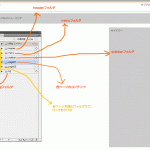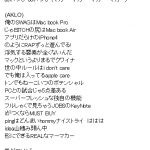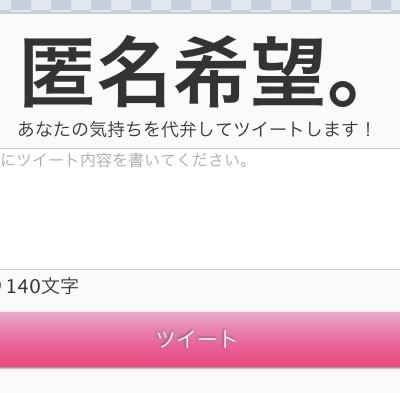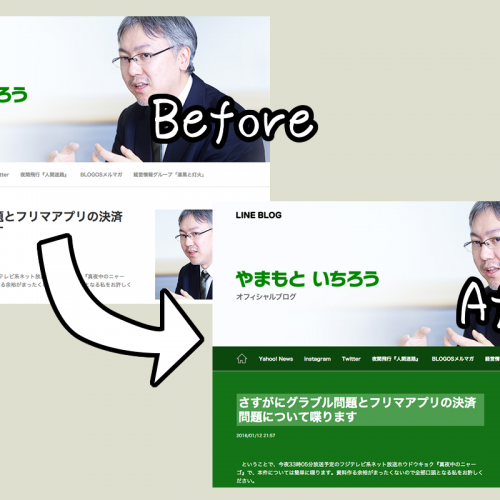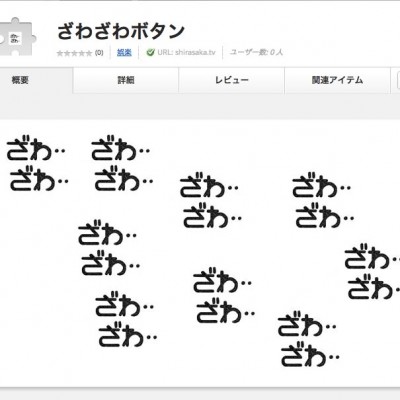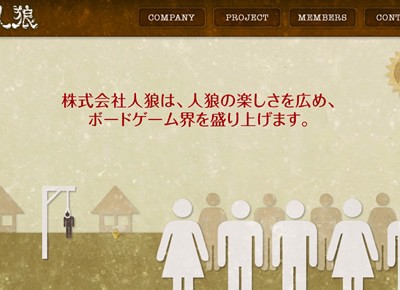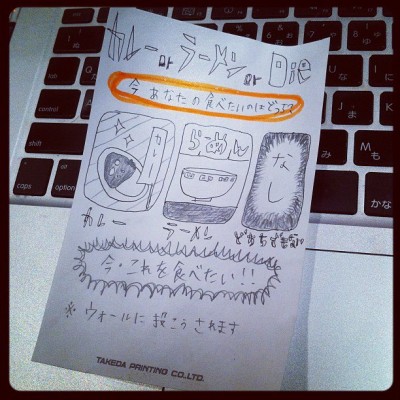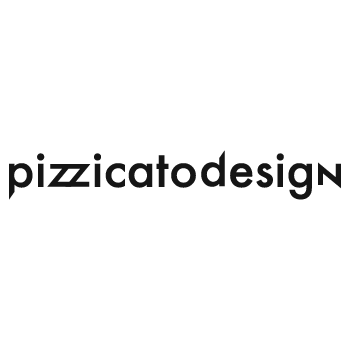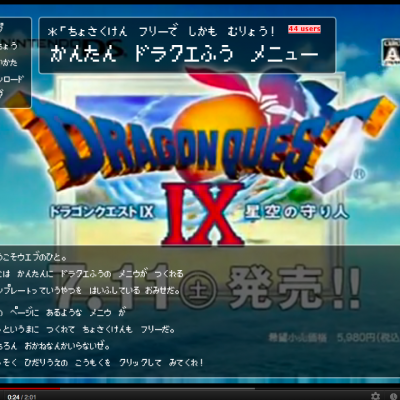簡単に正方形のサムネイルを作る2ステップ
Apr 14, 2010
正方形のサムネイルを作る、ってこと結構ありますよね。
そんな時に覚えておくと便利な簡単作成法を紹介します。
今日使う写真は、現役イケメンホストの永遠くん。

この360×240pxの写真から、100×100pxのサムネイルを作成しましょう。
STEP1. 【画像サイズ】で短い方を100pxに変更
【プロパティ】エリア内【画像サイズ】をクリックして、
辺の短い方を、変更したい長さ(今回は100px)に変更します。

入力すると、縦横比が固定されているので、
変更してないはずの横幅まで自動で変更してくれています。
(下図の例でいうと360px→150px)

STEP2. 【カンパスサイズ】で長い方を100pxに変更
あとは、長い方を100pxに揃えるだけです。
同じく【プロパティ】エリア内【カンパスサイズ】をクリックし、
残りの辺を100pxに変更して、【OK】をクリック。

完成!
わずか2ステップでサムネイルが完成しました!

【切り抜きツール】を使うよりも簡単に出来るので、ぜひ試してみてくださいね。